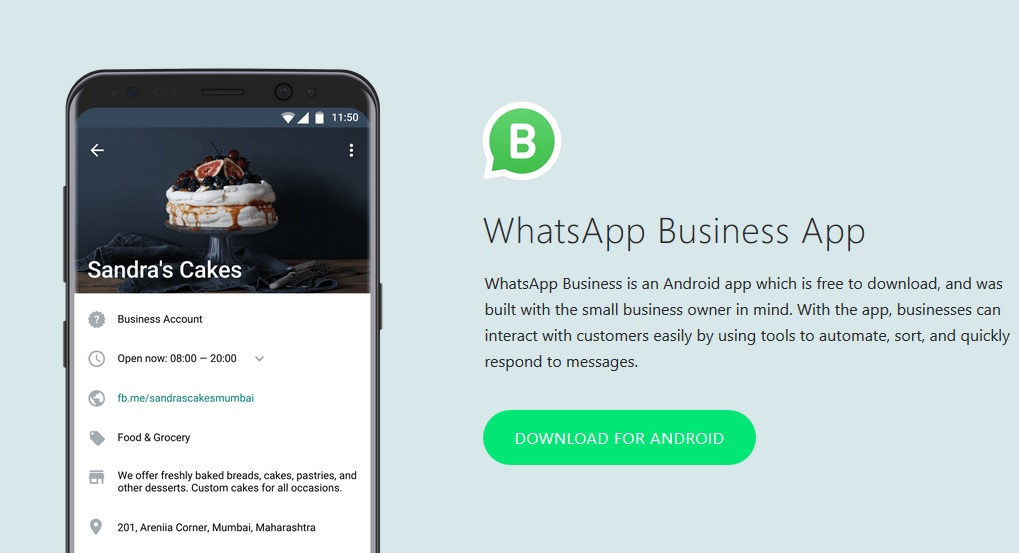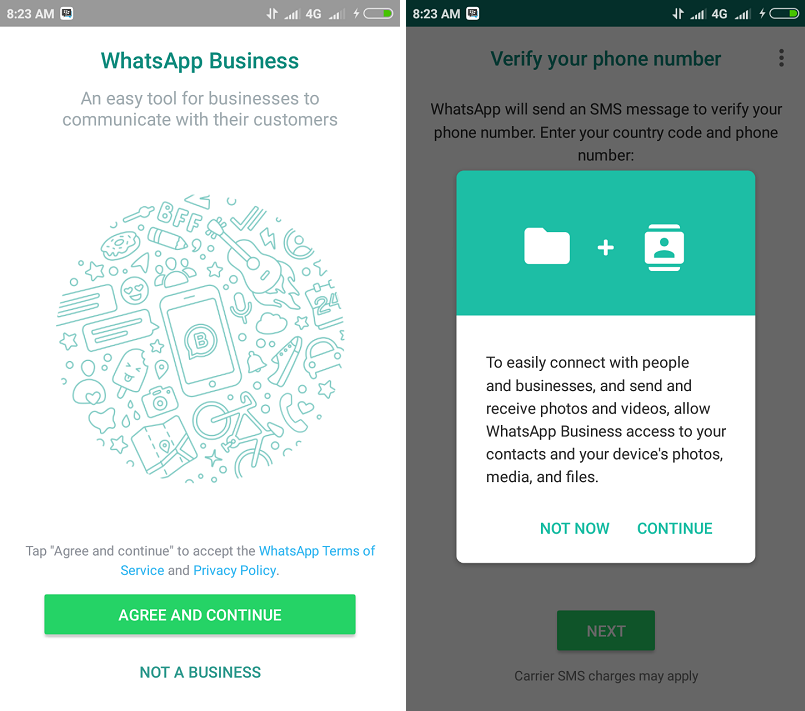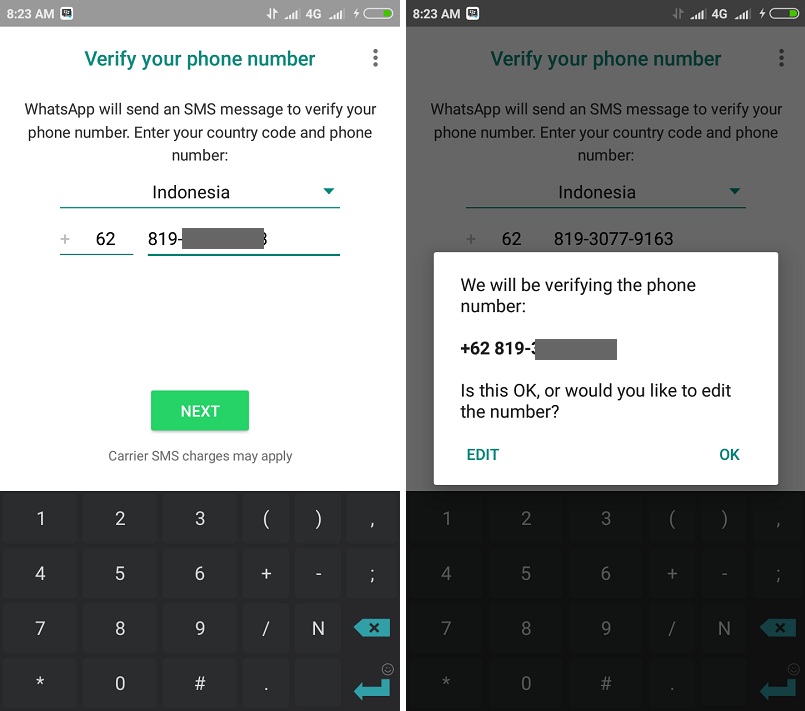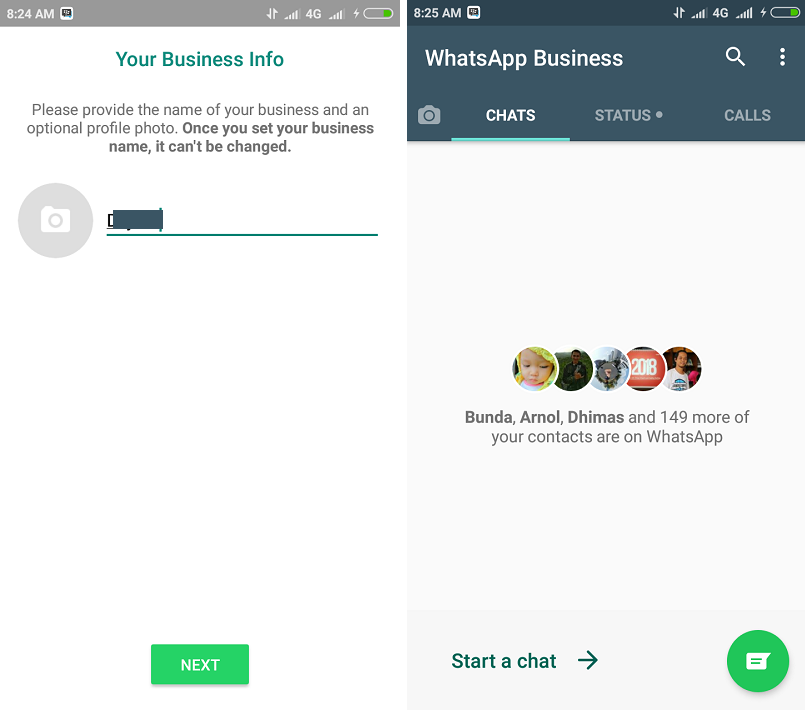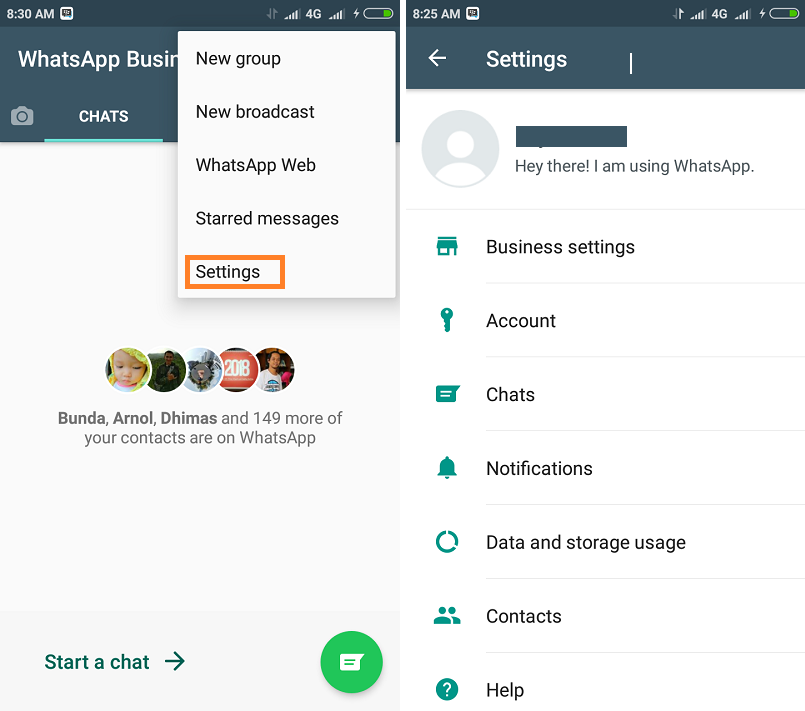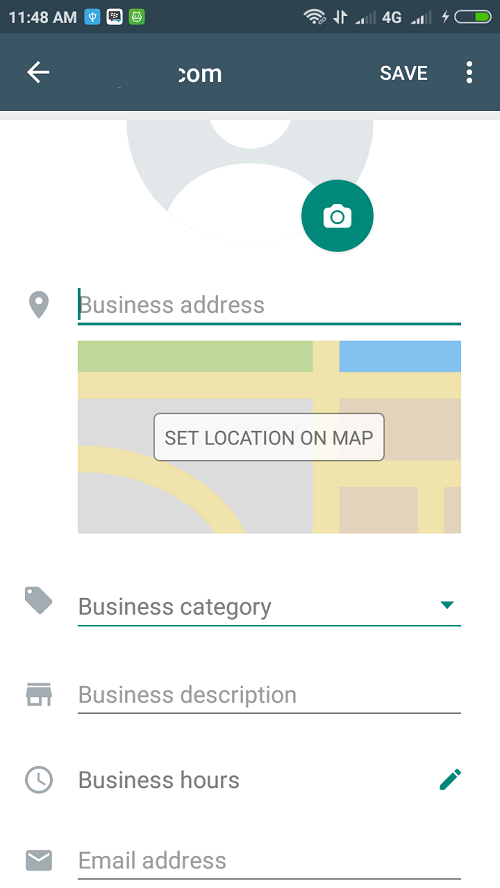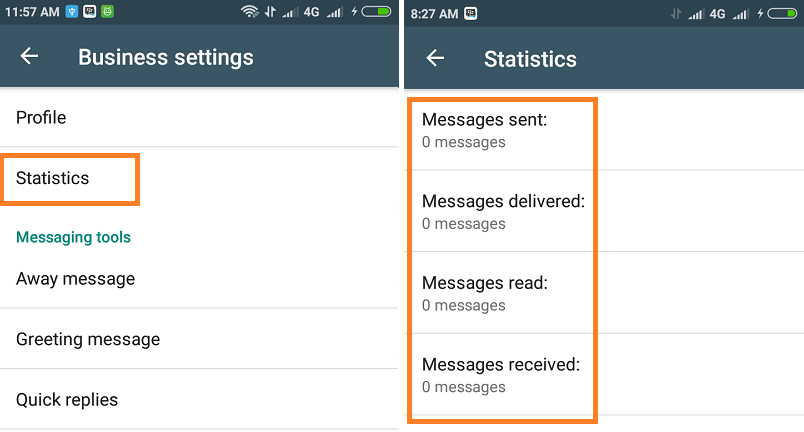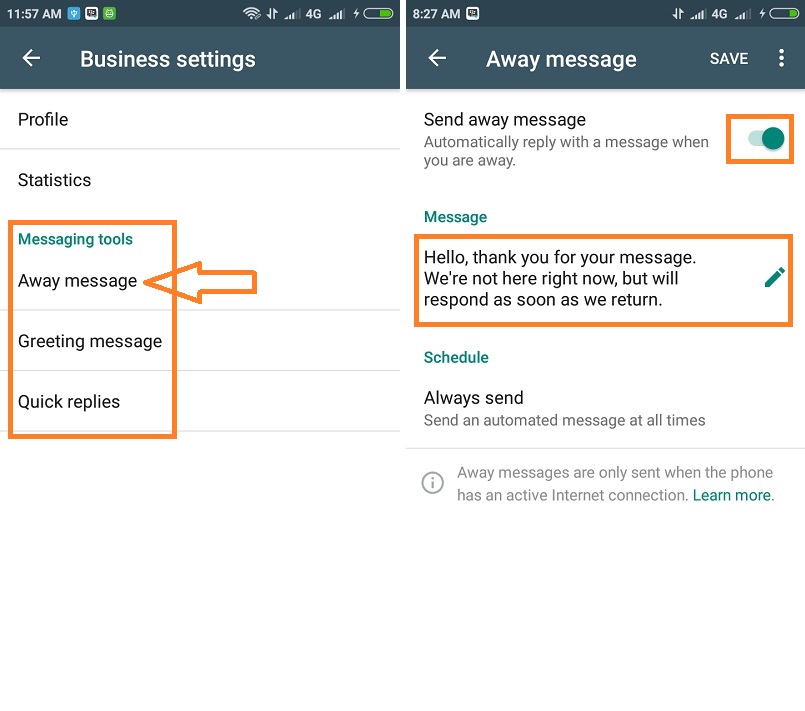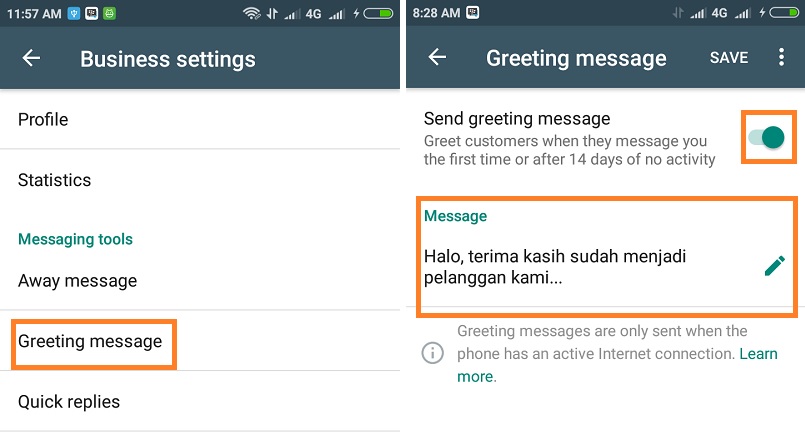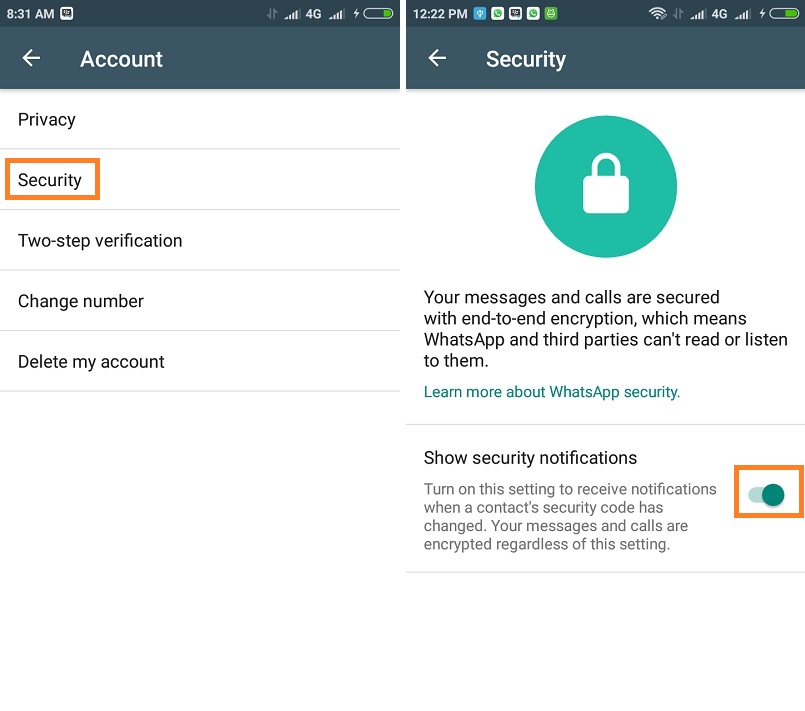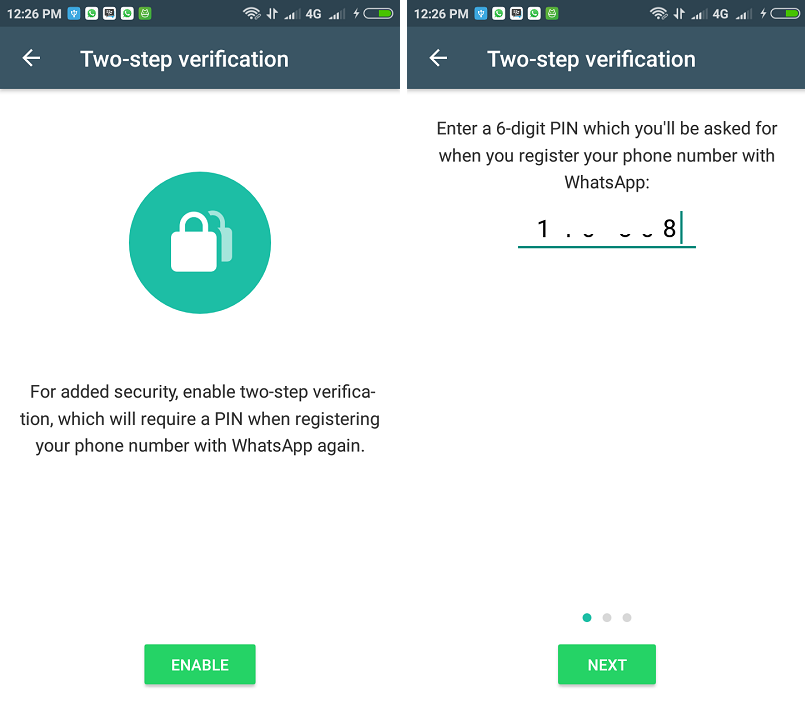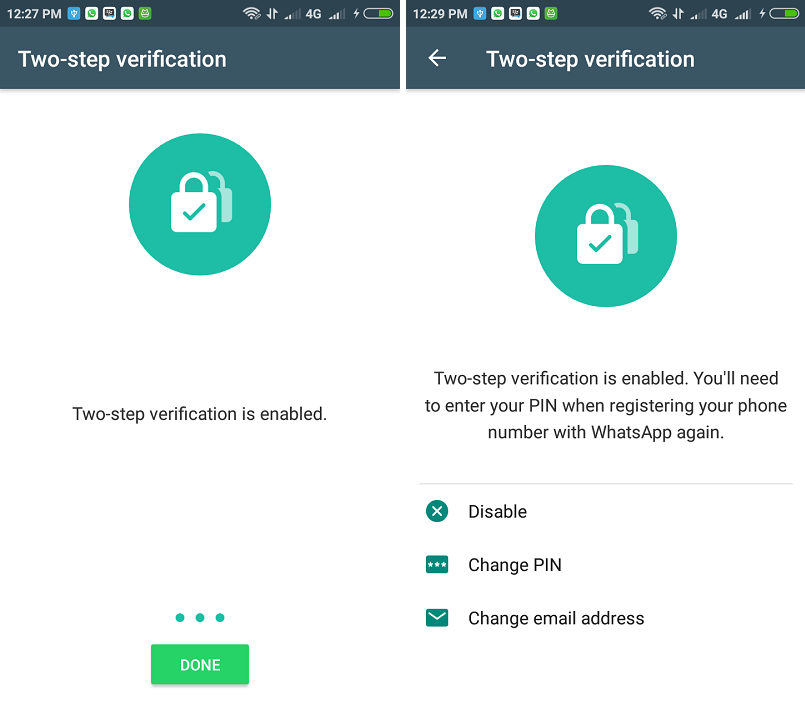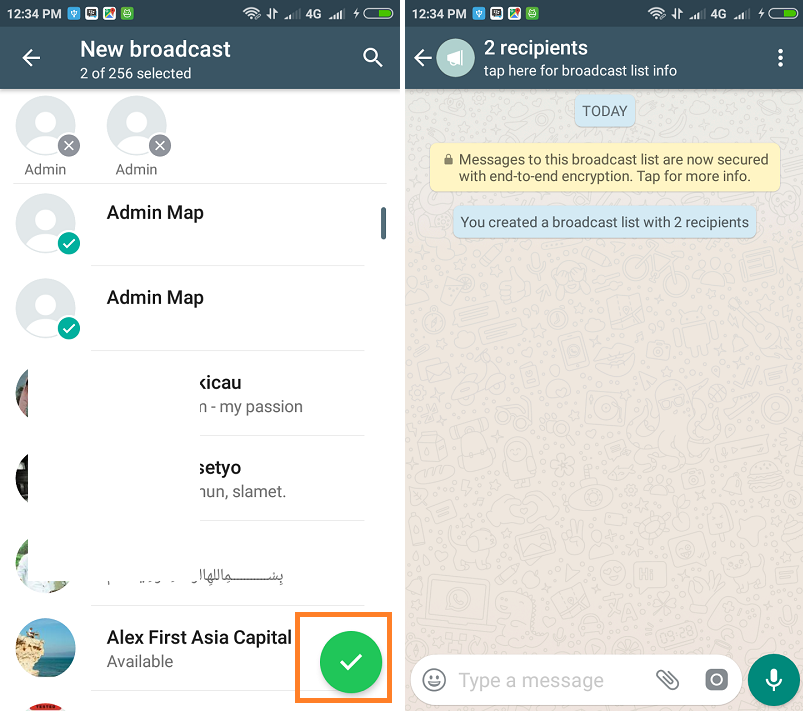Kabar baik untuk Anda pelaku bisnis yang selama ini memanfaatkan WhatsApp sebagai tempat untuk berinteraksi dengan konsumen. Karena baru-baru ini WhatsApp meluncurkan versi baru yang khusus dirancang untuk bisnis dan brand.
WhatsApp Business dan personal merupakan dua aplikasi berbeda, jadi untuk bisa menggunakan versi bisnis, Anda harus mengunduhnya terlebih dahulu dari Play Store. Sebagai perkenalan, Dailysocial hadirkan 10 tips menggunakan WhatsApp Business agar adaptasi Anda semakin cepat dan pelayanan pelanggan dapat kembali berjalan normal.
Mendaftar Akun WhatsApp Business
Seperti halnya versi personal, WhatsApp Business juga membutuhkan nomor ponsel yang aktif. Sebagai catatan, bahwa WhatsApp Business tidak bisa menggunakan nomor yang sudah pernah atau sedang digunakan di WhatsApp standar. Jadi, jika Anda ingin menggunakan nomor yang sama, Anda harus memilih salah satu, tetap berada di versi standar atau beralih menjadi versi bisnis.
- Langkah pertama, unduh dahulu aplikasi WhatsApp Business dari Play Store.
- Setelah terpasang, jalankan aplikasi seperti biasa dan tap Agree and Continue untuk melanjutkan ke tahapan berikutnya. Saat muncul jendela popup, tap Continue dan tap Allow beberapa kali.
- Berikutnya, masukkan nomor ponsel yang ingin digunakan.
- Biasanya, sistem akan secara otomatis mengenali kode verifikasi yang dikirimkan melalui pesan singkat. Tetapi jika tetap diminta, silahkan buka pesan SMS yang dikirim, kemudian ketikkan kode verifikasi yang terdapat di dalam pesan tersebut.
- Tahap selanjutnya, isi nama bisnis Anda, pastikan terisi dengan benar karena nama ini tidak akan bisa diubah di kemudian hari. Dan selesai, akun WhatsApp Business Anda sudah berhasil dibuat, Anda sudah bisa langsung menggunakannya untuk berinteraksi dengan konsumen.
Mengubah Profil Bisnis
Profil bisnis, seperti alamat, kategori bisnis, jam buka dan alamat web bisa diubah dan ditambahkan dengan mengakses menu Settings – Business Settings.
- Seperti yang disinggung barusan, di pengaturan tersebut Anda bisa melengkapi data perusahaan seperti lokasi kantor atau toko, kategori, foto, deskripsi dan juga situs web. Jika semua data sudah terisi dengan benar, tap tombol Save di kanan atas untuk menyimpan perubahan.
Melihat Statistik Pesan
Panel statistic telah disiapkan untuk menampung informasi ini, informasi tentang berapa banyak pesan yang Anda terima dan kirimkan kepada pelanggan. Caranya, masih di menu Settings, tap menu Statistic.
Membuat Away Message
Away Message biasanya digunakan untuk membantu pelaku bisnis tetap terhubung ke konsumen ketika mereka tidak sedang di tempat atau layanan sedang tutup. Fitur ini akan memberikan jawaban otomatis ketika seorang pelanggan mengirimkan pesan.
- Tap menu Settings – Business Settings – Away Message, kemudian beri tanda centang untuk mengaktifkan fitur ini, dan edit pesan default yang sudah ada, silahkan gunakan kalimat versi Anda. Setelah selesai, tap Save untuk menyimpan perubahan.
Cara Membuat Greeting Message
Greeting Message juga membantu pengelola bisnis untuk menjalin komunikasi yang lebih baik dengan konsumen. Fitur ini akan terkirim secara otomatis ke pelanggan yang menghubungi Anda setelah 14 hari tanpa komunikasi.
- Untuk mengaktifkan fitur ini, buka menu Settings – Business Settings – Greeting Message.
- Posisikan tombol ke On, kemudian edit kata sambutan yang menurut Anda paling ramah dan membuat pelanggan merasa dihormati. Jangan lupa tap tombol Save untuk menyimpan perubahan.
Cara Membuat Jawaban Cepat (Quick Replies)
Berikutnya, di WhatsApp Business Anda juga bisa membuat jawaban cepat yang dipicu dengan kata kunci tertentu. Dengan cara ini, Anda dapat menghemat waktu karena tidak harus mengetik satu atau dua kalimat penuh dari awal.
- Caranya, buka menu Settings – Business Settings – Quick Replies.
- Defaultnya ada satu quick replies yang sudah dibuat, yaitu /thanks yang berisi ucapan terima kasih. Anda bisa menambahkan quick replies lain, kita contohkan quick replies untuk permintaan maaf. Tap ikon plus di kanan bawah, kemudian ketik pesan permintaan maaf yang paling sopan, dan juga shortcut pilihan Anda. Terakhir tap tombol Save. Selanjutnya, setiap kali Anda mengetikkan kata kunci /maaf, maka aplikasi akan secara otomatis mengirimkan pesan permintaan maaf versi penuh yang sudah Anda ketikkan sebelumnya.
Mengaktifkan Fitur Enkripsi
- Secara default, pesan dan panggilan di WhatsApp Business terlindungi oleh prosedur enkripsi end-to-end. Namun dengan satu langkah tambahan, Anda bisa mengetahui perubahan kode dari kontak yang menghubungi Anda.
Mengaktifkan Keamanan Dua Langkah (Two-step Verification)
- WhatsApp Business juga menerapkan sistem keamanan dua langkah jika diinginkan. Caranya, buka menu Settings – Account – Two-step Verification.
- Selanjutnya, tap Enable kemudian masukkan 6 digit angka acak yang nantinya digunakan sebagai PIN verifikasi. Ulangi kode yang sama saat diminta.
- Tap Next dan kali ini masukkan alamat email juga sebanyak dua kali, dan selesai. Tap Done, lalu akan muncul panel baru di mana Anda bisa menon-aktifkan fitur ini mengganti PIN atau email.
Cara Membuat Pesan Broadcast di WhatsApp Business
Pesan broadcast merupakan salah satu media paling umum digunakan untuk menawarkan produk baru, harga promo, program paket dan lain sebagainya. Jadi, fitur ini semestinya dimaksimalkan untuk mendorong angka penjualan.
- Untuk membuat pesan broadcast, mudah sekali. Tap tombol menu utama, New Broadcast.
- Tandai kontak yang ingin dimasukkan ke daftar penerima pesan broadcast, kemudian tap ikon centang berwarna hijau.
- Selesai, kumpulan kontak penerima broadcast sudah dibuat, Anda tinggal mengirimkan isi penawaran ke mereka. Seluruh kontak yang dalam posisi online, akan menerima pesan yang sama.
Cara Menghapus Akun WhatsApp Business
- Terakhir, dengan alasan tertentu Anda juga bisa menghapus akun WhatsApp Business. Caranya hampir sama dengan akun personal, buka menu Setting – Account – Delete my Account.
- Masukkan nomor ponsel yang Anda gunakan ketika mendaftar akun, lalu tap Delete my Account.
Nah, demikian tadi 10 tips menggunakan WhatsApp Business yang bisa Anda coba praktikkan. Secara umum, ada banyak sekali fitur yang mirip dengan versi personal, kecuali menu Business Settings. Jadi, seharusnya yang sudah terbiasa menggunakan WhatsApp tak akan menemukan banyak kesulitan.
Di bagian terdepan, WhatsApp Business juga menampilkan tiga menu tab utama, yaitu Chat, Status dan Call. Semoga bermanfaat, selamat mencoba!
Sumber gambar header WhatsApp.